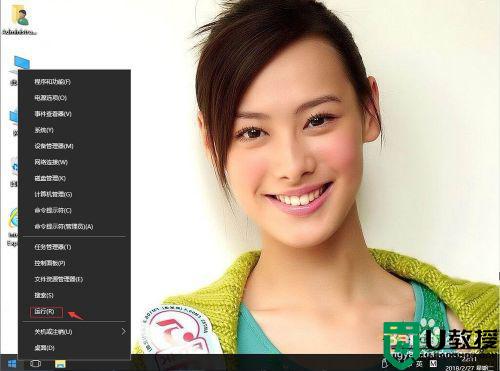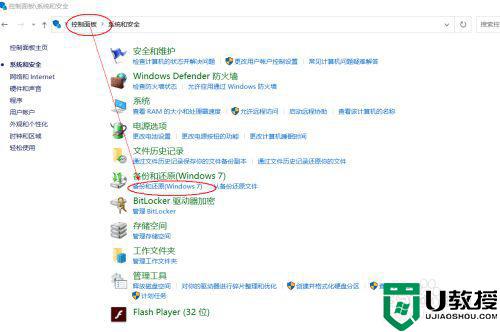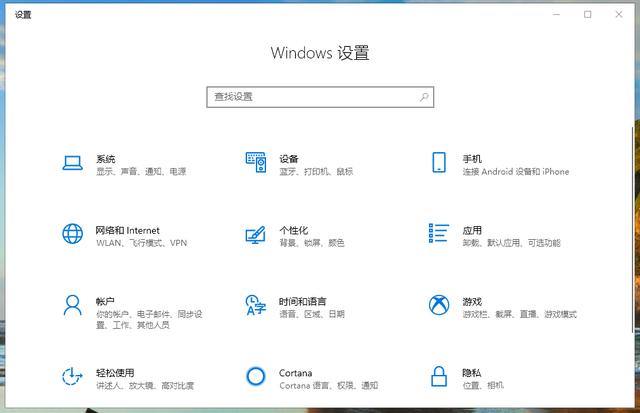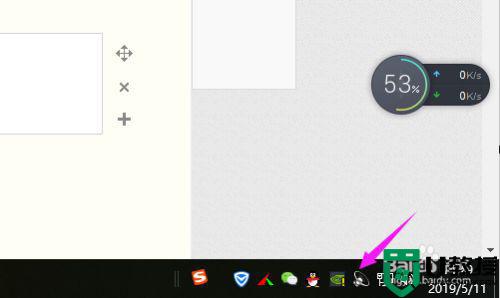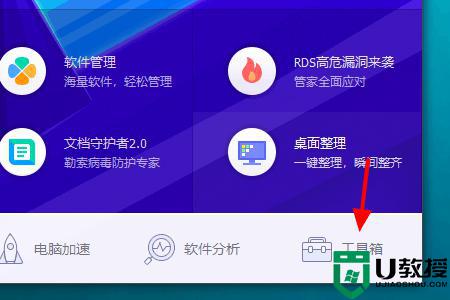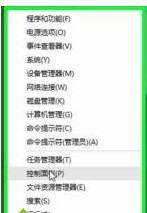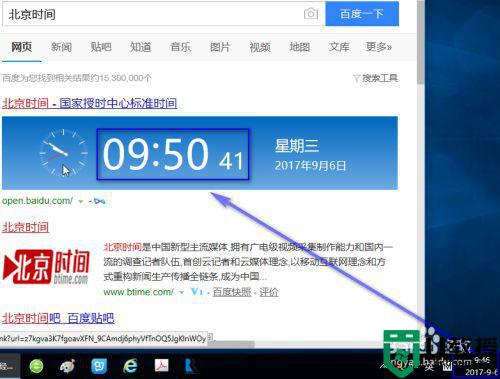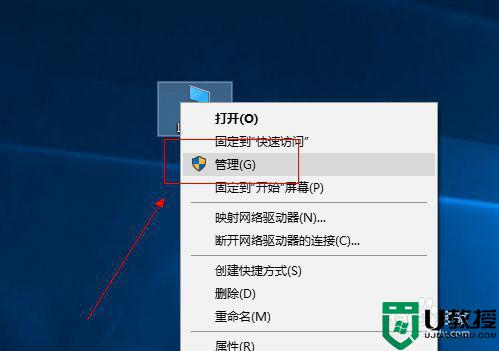window10里qq空间打不开怎么办 win10打不开qq空间怎么解决
时间:2022-02-14作者:zhong
QQ是腾讯推出的通讯软件,一直都是一个火热的软件,我们可以在QQ空间上分享一些事情,可以跟好友互动之类的,但是有win10用户却出现打不开QQ空间的问题,那么window10系统里qq空间打不开怎么办呢,下面小编给大家分享win10打不开QQ空间的解决方法。
推荐系统:win10纯净版系统
解决方法:
1、工具——INTEMET——程序——设置默认值。
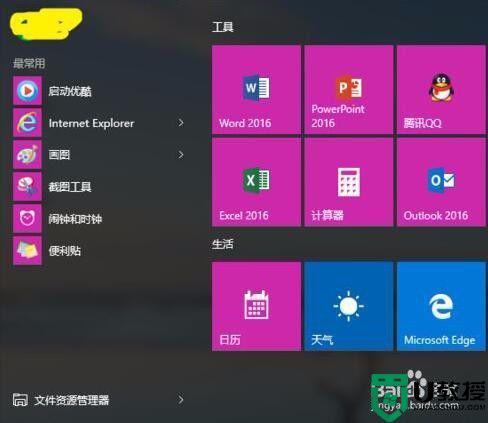
2、防火墙和浏览器安全等级是不是高了?也许有未知错误重启试试。
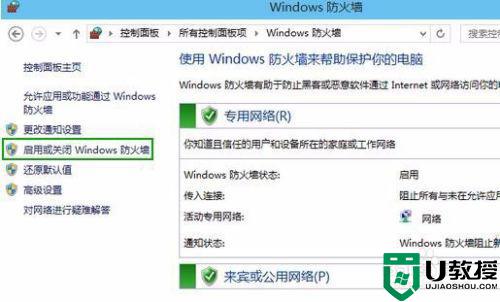
3、检查QQ(浏览器)是否最新版本,是否兼容。

4、网络是否流畅稳定。
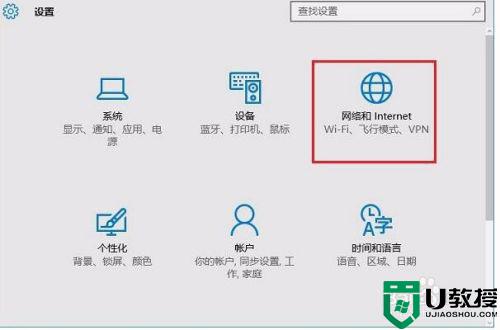
5、浏览器问题,建议清理下缓存在试试。
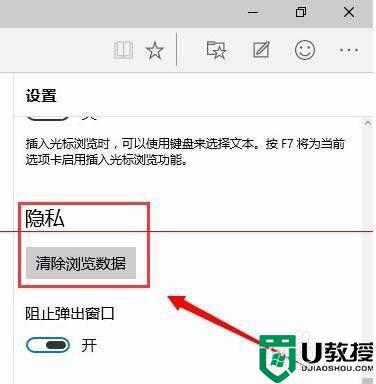
6、直接用腾讯电脑管家解决,打开腾讯电脑管家——电脑诊所——腾讯专区——【QQ上的空间等按钮打不开】,修复。

7、打开腾讯电脑管家——电脑诊所——腾讯专区——【无法用QQ登录相关网站】ptloging2域名不能连通。
以上就是win10里qq空间打不开的解决方法,一样是无法打开qq空间的,可以按上面的方法来进行解决。